本文所分享的知识点是【excel怎么插入页码?excel页码设置】,欢迎您喜欢我爱IT技术网所分享的教程、知识、经验或攻略,下面是详细的讲解。
excel怎么插入页码?excel页码设置
一般来说,大家对word相对要熟悉些,比如插入页码,早word中直接点击插入,进行插入页码即可,也为word的页面和A4纸张是一样的,比较有现实感觉,不过在excel中,由于是在一张工作簿中,在多张工作表中,不是单个的页面,所以页面设置也感觉不是那么方便,怎样设置呢?

- 软件名称:
- Excel2003绿色版 EXCEL2003精简绿色版 (附excel2003绿色工具)
- 软件大小:
- 13.3MB
- 更新时间:
- 2012-06-19
1、打开工作表。

2、点击“页面布局”,点击这个符号,然后点击“页面设置”。
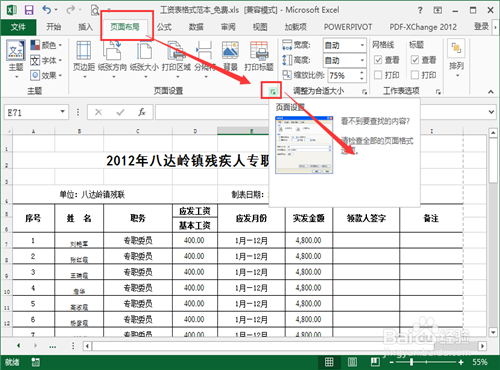
3、点击“页眉/页脚”。
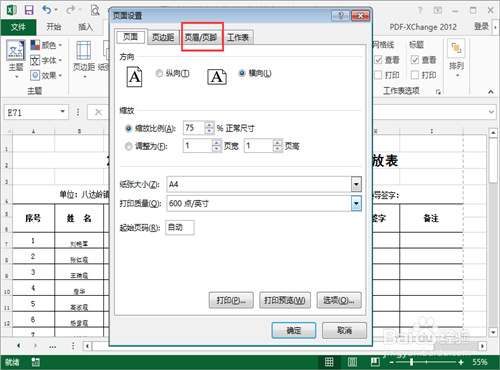
4、在页脚后面的倒三角。找到喜欢的格式。
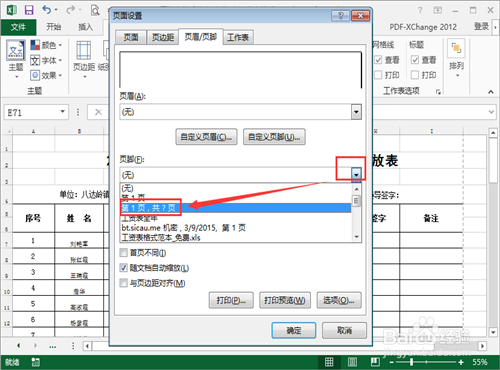
5、点击确定。如果有更多设置,看第六步。
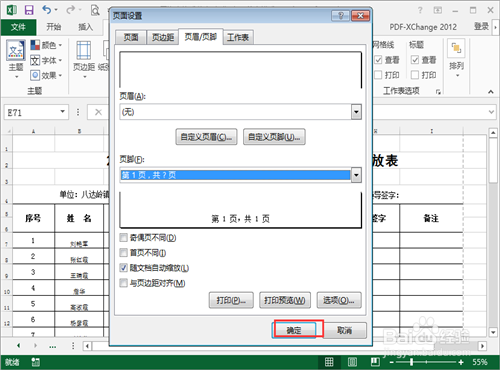
6、点击"自定义页脚”。
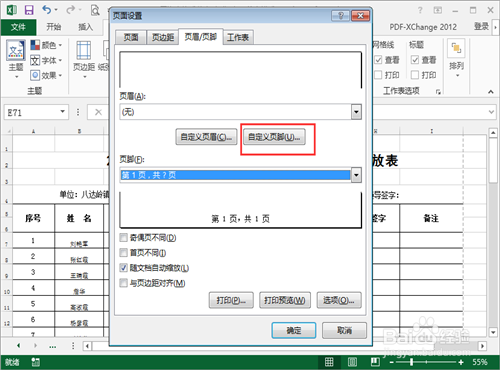
7、这里有各种页脚设置,点击这些图标,查看是否是自己喜欢的。然后点击“确定”。
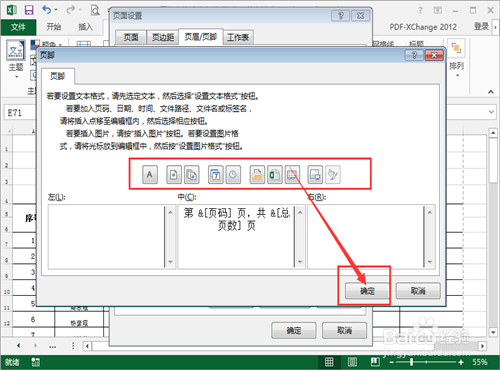
8、为了看看是不是自己喜欢的效果,点击“打印预览”。
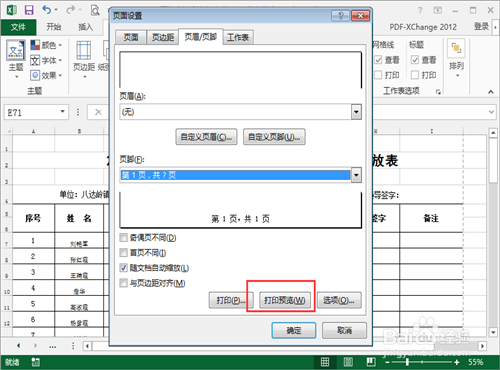
9、看到打印预览,这里还可以进行各种设置,比如是打印工作表还是打印工作簿还是打印选中的区域等等,自己挑喜欢的,选中,点击“打印”就可以打印。
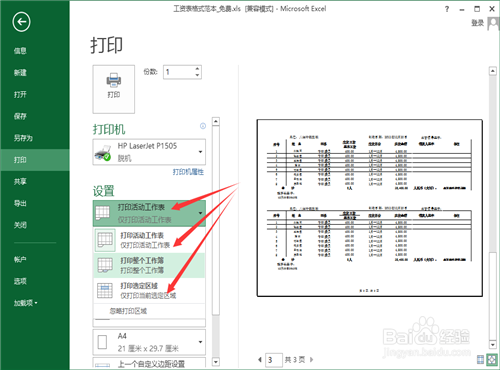
10、打印效果。不打印就点击返回即可。返回后,别忘了点击“保存”或者是“ctrl+s”,保存设置
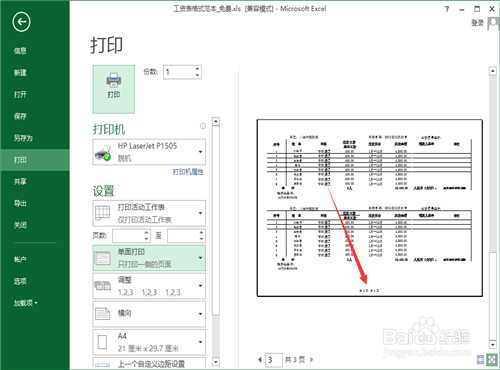
EXCEL2003操作
1、点击“视图”,点击“页眉/页脚”。
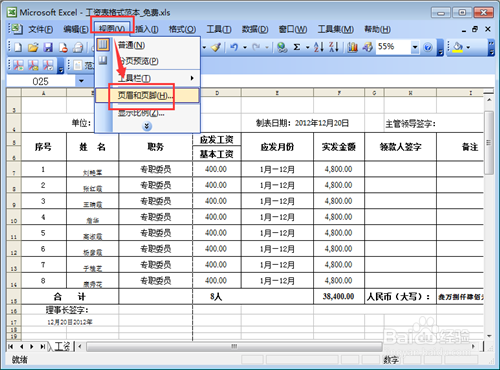
2、点击“页眉/页脚”进入设置。选择自己喜欢的页脚格式,点击“确定”。
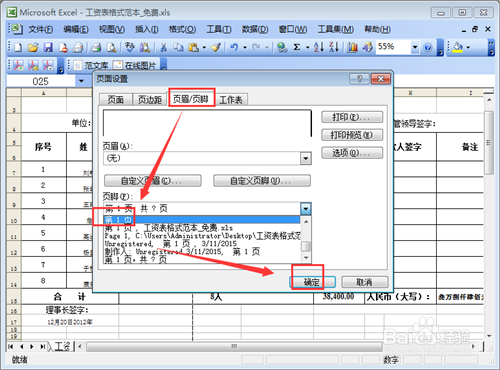
3、点击“放大镜”图标,进行打印预览。
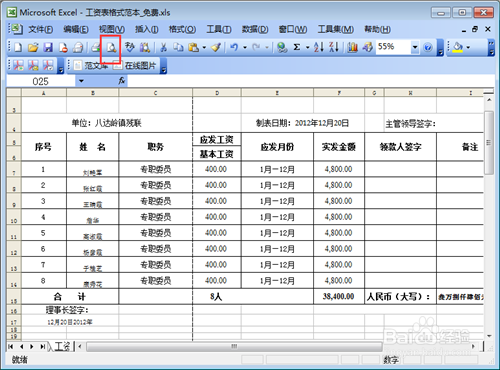
4、这是预览效果,如果不好,上面有设置选项,点击“设置”。
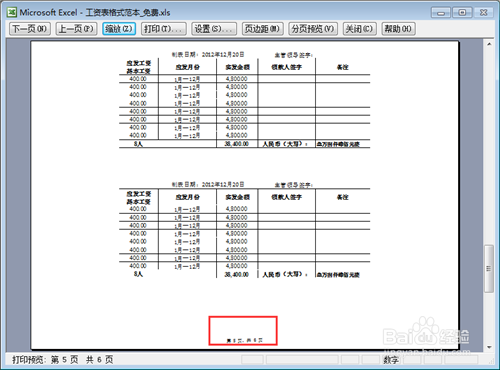
5、这里是从上到下、从左到右的编码顺序。
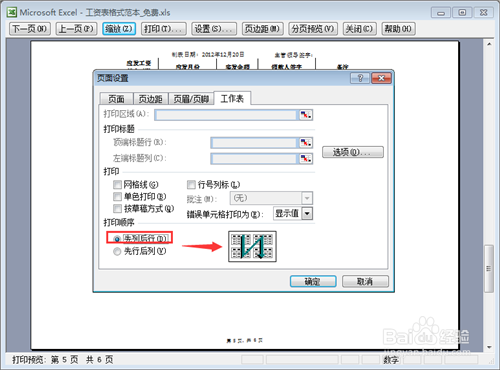
6、也可以是从左到右,从上到下的顺序。
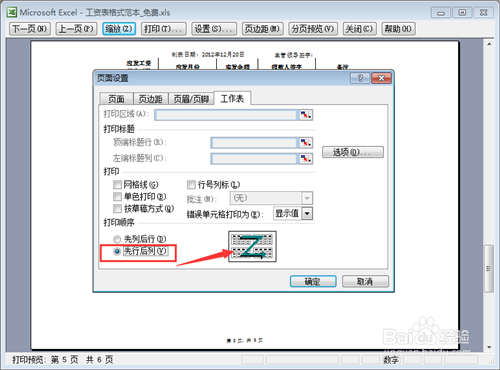
7、点击“页面”。可以横向打印,也可以纵向。
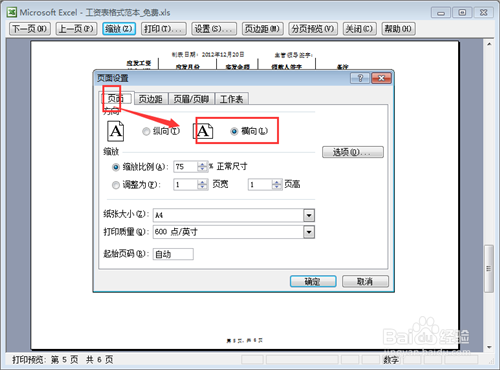
EXCEL WPS2013 操作
1、点击“插入”,点击“页眉/页脚”。
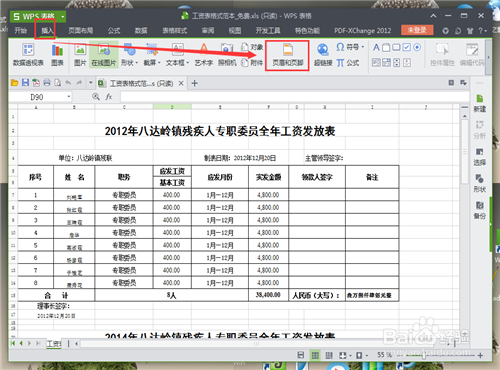
2、操作一样,点击喜欢的页面格式,要更多的,点击“自定义设置”,然后点击“确定”。
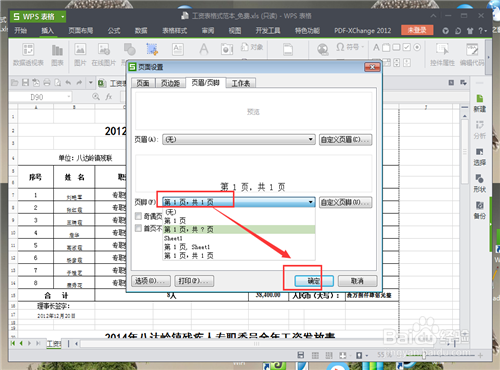
以上就是excel怎么插入页码方法介绍,希望能对大家有所帮助!
关于excel怎么插入页码?excel页码设置的相关讨论如下:
相关问题:怎么在excel中给表格插入页码
答:第一种是在页眉页脚处设置页码 第二种是在任意单元格中插入页码 . 首先:点CTRL+F3打开自定义名称,新建几个名称。 1,“纵当前页”,在下面引用位置(通常引用的是单元格位置,我们要做的是直接输这段代码)处输入: =IF(ISNA(MATCH(ROW(),GET.DO... >>详细
相关问题:excel怎么设置页码?我设置的每一页都是同一个页码
答:2003及其以下版本: 菜单栏——文件——页面设置——页眉/页脚——页脚:下拉选合适的,或自定义页脚。——确定。 2007及其以上版本: 菜单栏——页面布局——页面设置版块:右下角下拉——页面设置——页眉/页脚:操作同上。 >>详细
相关问题:如何在EXCEL中插入页码?
答:视图----页眉页脚,可以从选项中选取,也可以自定义。 >>详细
- 评论列表(网友评论仅供网友表达个人看法,并不表明本站同意其观点或证实其描述)
-
